У сервісі WhiteDoc натисніть на поле електронно-цифрового підпису та оберіть спосіб підписання:
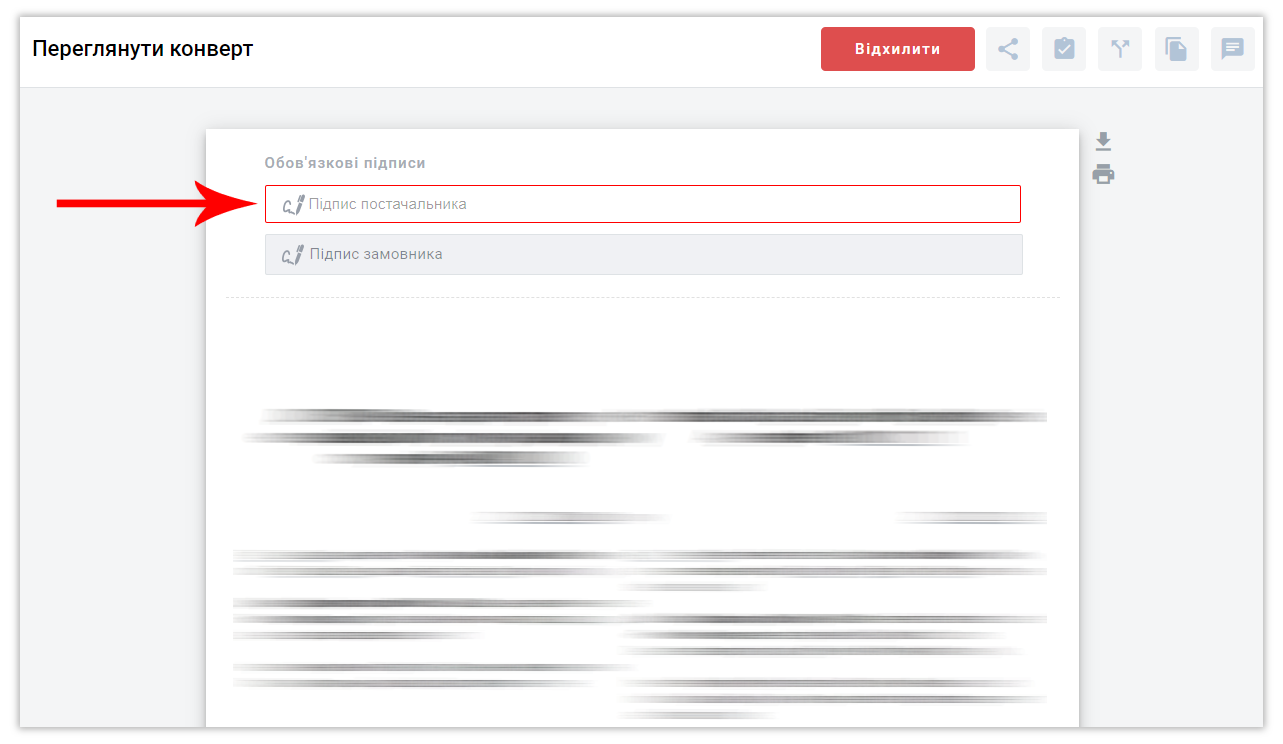.png)

У наступному вікні натисніть кнопку "Далі":
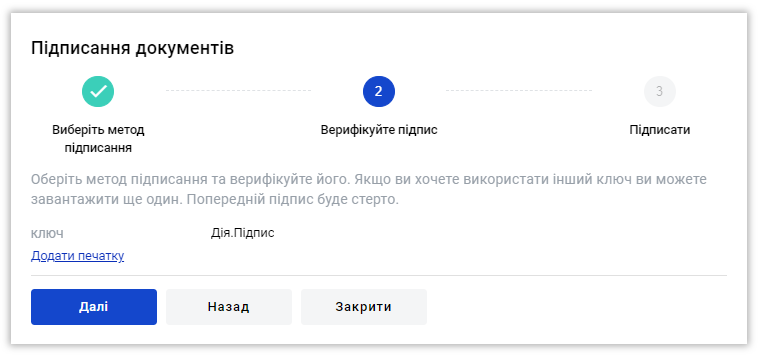.png)
Ви побачите список документів, які збираєтесь підписати — тисніть "Далі":
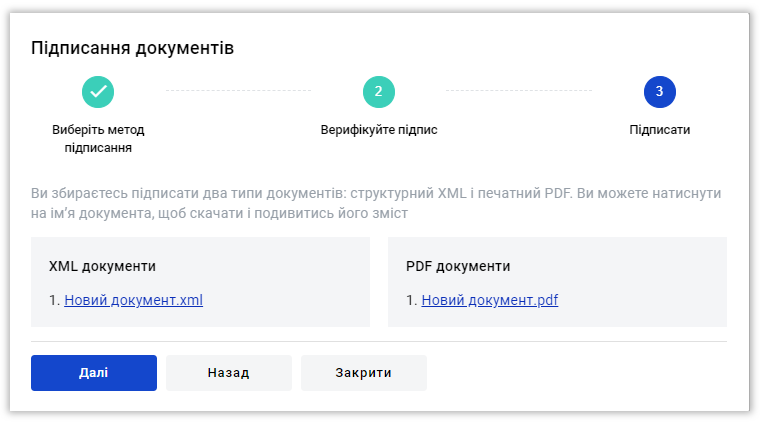.png)
На екрані згенерується QR-код, який необхідно просканувати:
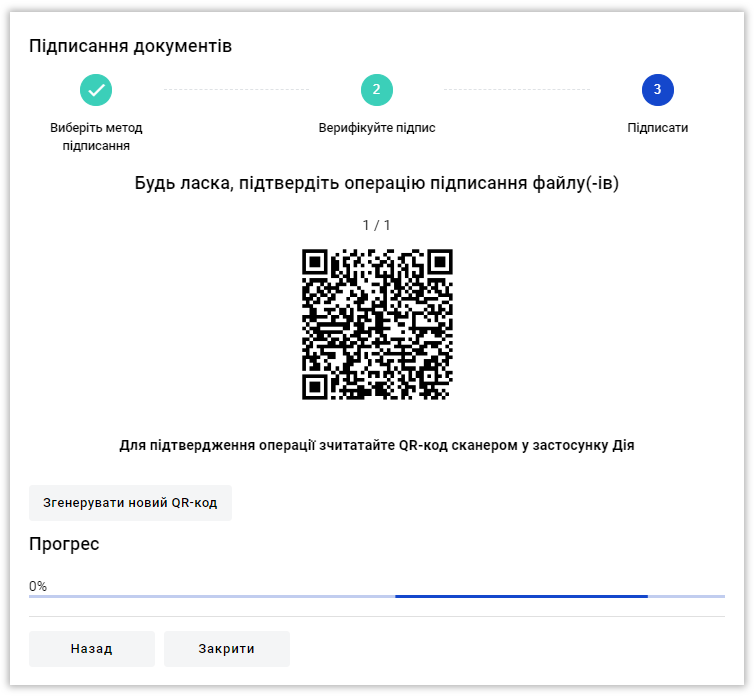.png)
Зі сторони сервісу Дія присутні ліміти на кількість підписаних документів одним QR-кодом — 3 структурованих документи за один QR.
Тобто, наприклад, для підписання 7-ми конвертів в яких міститься по одному документу — необхідно буде просканувати 2 QR-коди по черзі
Відкрийте додаток Дія на мобільному пристрої та зіскануйте QR-код на екрані через застосунок
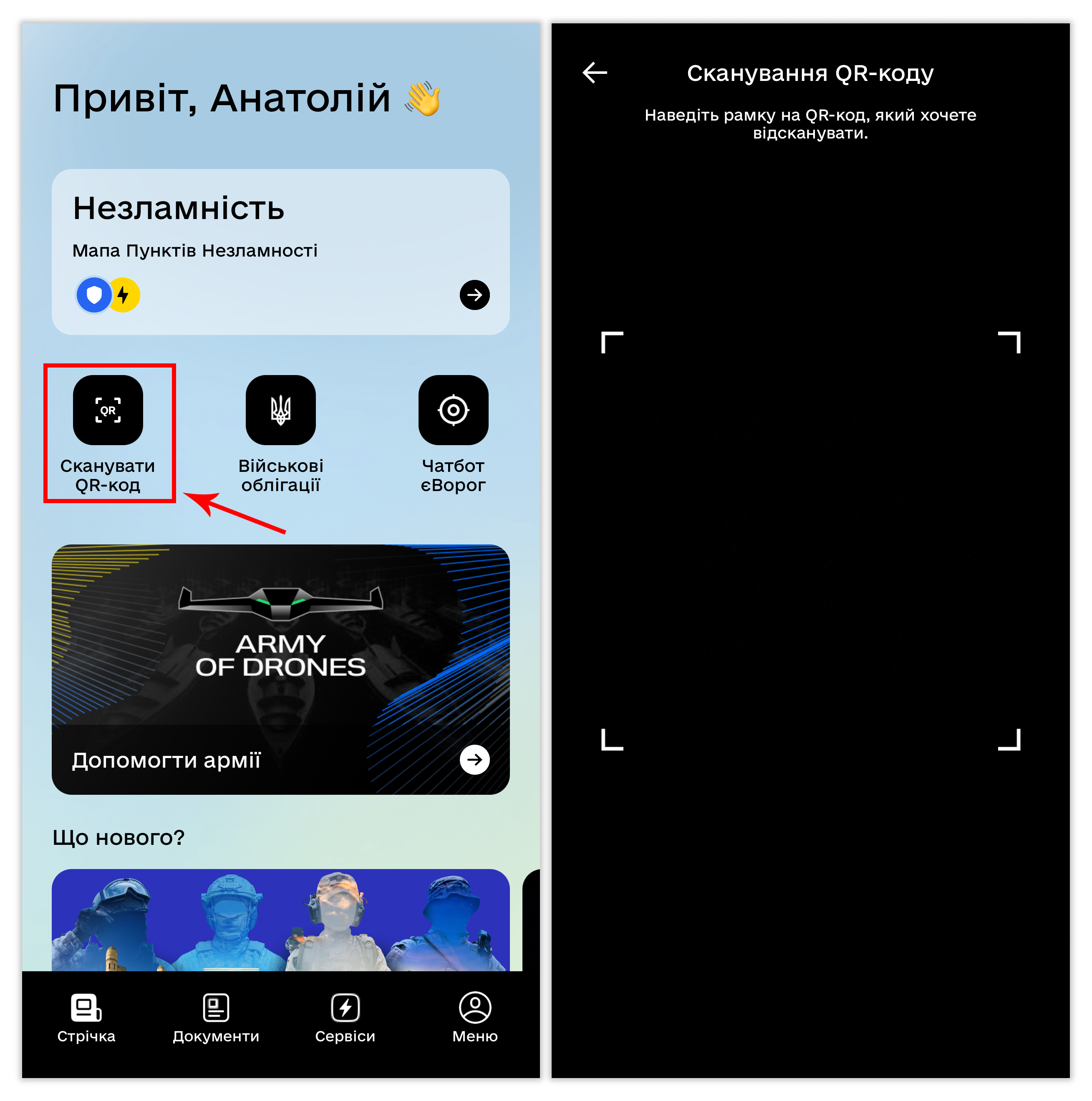 (3).png)
Наступним кроком необхідно підтвердити свою особу за допомогою камери та ввести персональний код від Дія.Підпис у додатку:
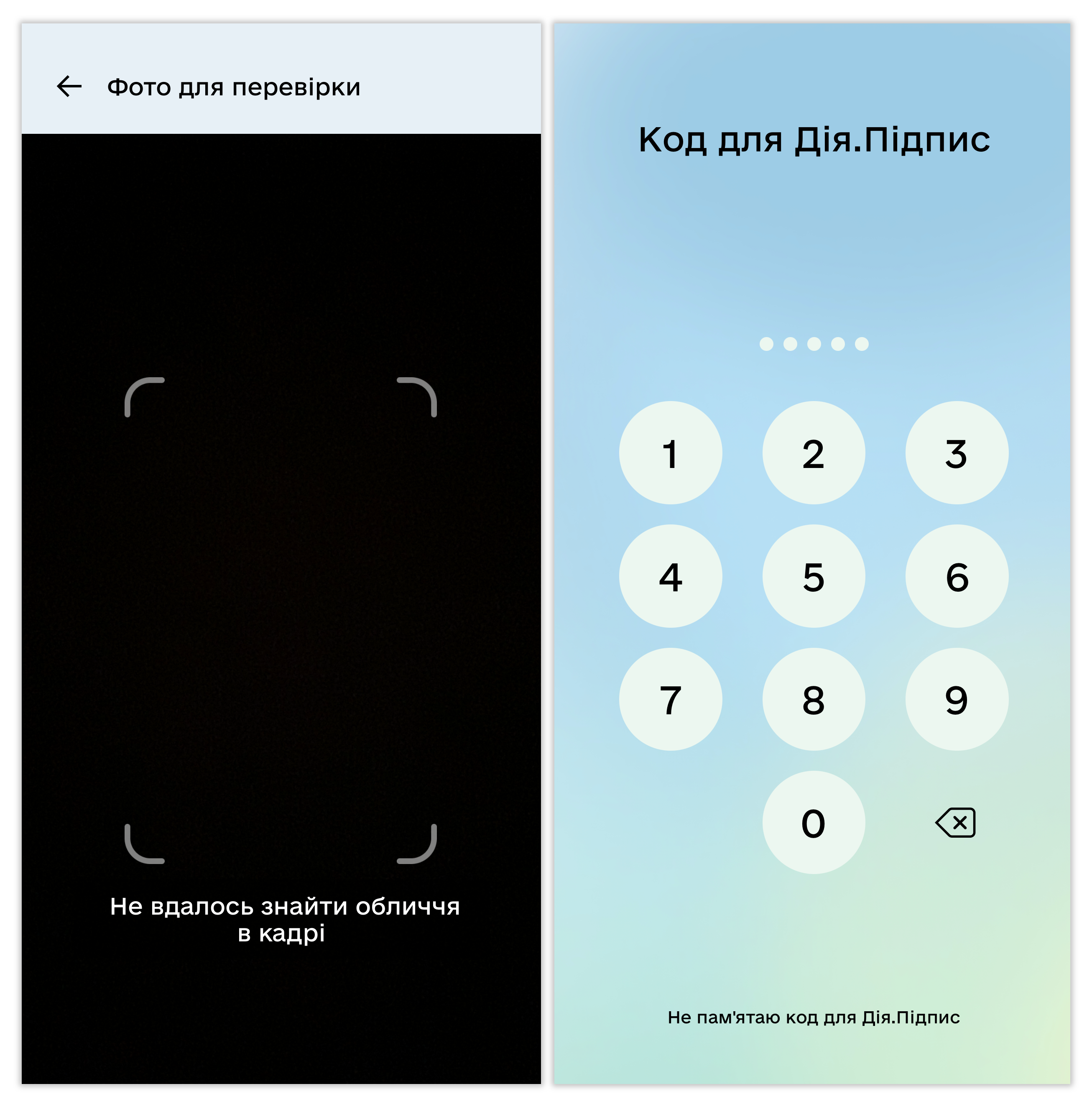.png)
У разі успішної верифікації особи, WhiteDoc сповістить Вас про вдале підписання документів.
Необхідно натиснути кнопку "Закрити":

Тепер у правому нижньому куті Ви побачите кнопку "Відправити", яку треба обов'язково натиснути:
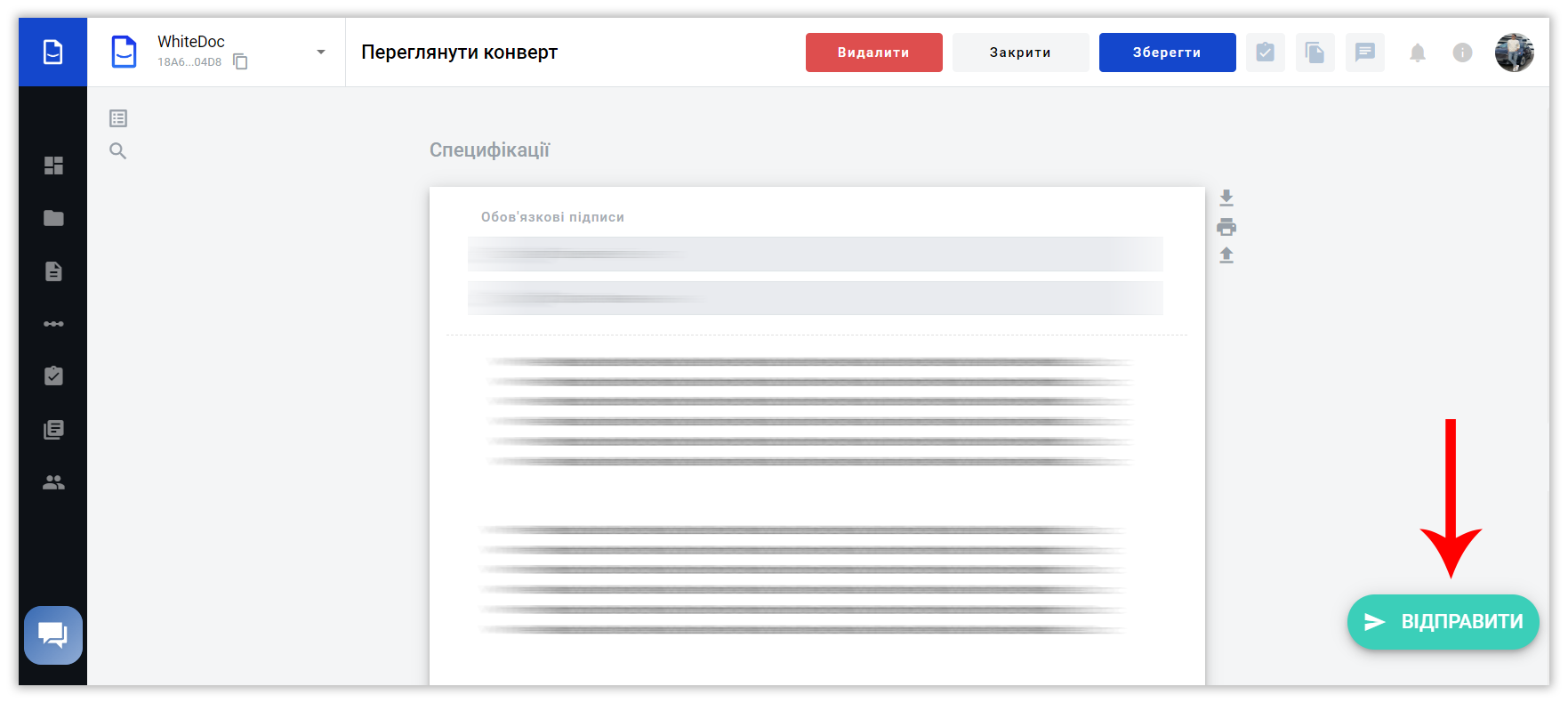.png)
Не натиснувши кнопку "Відправити" — підпис не буде нанесено на документ
При виникненні складнощів з Дія.Підпис — ви завжди зможете використати альтернативні способи підписання — наприклад, SmartID, через Privat24, або інші.
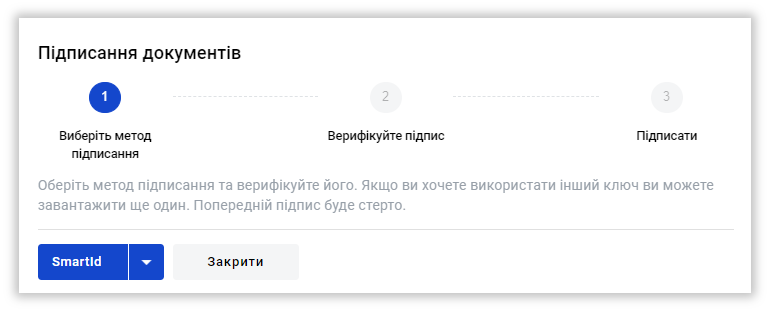.png)
Тепер Ви знаєте більше 😉
WhiteDoc